


Prius Note M Series:録る
|
 |




 |
 |
EPG(電子番組表)でカンタン録画! |
| EPG(電子番組表)なら、クリック&確認でカンタンに録画予約。新聞のテレビ欄を直接選ぶ感覚で予約ができます。 |
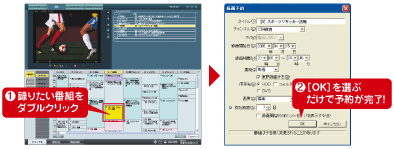 |
| 録画周期を設定することで、視聴済み番組ファイルに次の録画分を上書きします。ハードディスクを有効活用できるベンリな機能です。 |
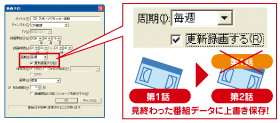 |
| 新しいPriusは、最大約80時間録画可能な大容量ハードディスクを搭載しました。120分のビデオテープでなんと40本分のたっぷり録画が可能!どんどん録って、自由に楽しむ。これがこれからのスタイルです。 |
| 録画モード |
最大録画時間 |
| 高画質(8Mbps) |
約20時間 |
| 高画質(6Mbps)* |
約25時間 |
| 標準画質(4Mbps)* |
約40時間 |
| 標準画質(3.5Mbps) |
約45時間 |
| 長時間(3Mbps) |
約55時間 |
| 長時間(2Mbps)* |
約80時間 |
|
|
| 未視聴の録画済み番組ファイルは、<プリウスナビ>のTop画面でアイコン表示。また、録画した番組に有効期限を設定することで、観なくなった番組ファイルを自動で削除してくれる、自動消去機能も搭載。たくさん録りためるスタイルの方にもベンリな機能です。 |
|
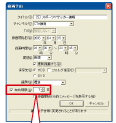 |
| 視聴中の番組を直接DVDメディアに記録できる<DVDダイレクト録画>機能を搭載。最大で210分の録画が可能で、作成したメディアはすぐにDVD-RAM対応レコーダーやDVDプレーヤーで再生できます。よりベンリに、ビデオ感覚で使えるようになりました。 |
| DVDメディア録画可能時間(Prius Navistation3) |
| 録画モード |
DVD+RW、DVD-RAM*1 |
| 高画質(8Mbps) |
60分 |
| 高画質(6Mbps) |
80分 |
| 標準画質(4Mbps) |
115分 |
| 標準画質(3.5Mbps) |
130分 |
| 長時間(3Mbps) |
150分 |
| 長時間(2Mbps) |
210分 |
|
*1 Prius Navistation3で、DVDにビデオレコーディング形式で録画した場合。
※録画可能時間は目安です。 |
|
 |
 |
番組録画はおまかせ!自動起動録画。 |
パソコンの電源がオフの状態*でも、録画予約した時間が来ると自動でパソコンが起動し、TV番組を録画開始。もちろん録画終了時には、自動でパソコンの電源をオフ。ビデオデッキと同じ感覚で使えます。
*ACアダプタを接続し、給電している必要があります。 |
 |
 |
お出かけ先から録画予約! |
お手持ちの携帯電話を使って、外出先から録画予約できます。自宅のパソコンが定期的に予約情報を確認して録画してくれるから、ついうっかり録画予約を忘れてしまった時にも安心です。
※携帯電話からの録画予約を行うには、パソコンからインターネットへ接続できる環境が必要になります。また、ご利用の際には、パソコンを起動している必要があります。(節電状態ではご利用になれません。)本機能は、あらかじめ設定した間隔でインターネットへ接続します。録画予約のできる携帯電話は、NTTドコモ「iモード」対応機種、Vodafone「Vodafone live!」対応機種、au「EZ-web」対応機種となります。※携帯電話からの録画予約は有償サービスとなります。詳しくは、各サービス提供会社へお問い合わせ下さい。 |
 |
 |
キーワードで、カンタン予約! |
| タレント名や番組タイトルなどのキーワードを指定すると、あらかじめ受信しておいた電子番組表データから、自動的に番組を選んで録画できる<キーワード録画>を搭載。絞り込み録画機能にも対応して、観るかもしれない番組も、多様な検索方法で録画します。 |
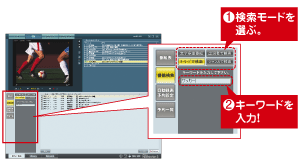 |
 |
 |
| 「大好きなタレントの出演する番組を押さえておきたい」そんなときにベンリなこの機能。出演する番組名がわからなくても、タレント名で検索・設定ができるので、観たい番組も、知らなかった番組も、あなたのために録画します。 |
|
 |
|
 |
 |
 |
どんどん録った番組をかしこく整理!フォルダ自動整理機能。 |
| 自動で作成したフォルダに整理してくれるベンリ機能。キーワード録画でどんどん録った番組でもキーワードごとのフォルダに保存するので、目当てのものをカンタンに探せます。
※画面はイメージです。 |
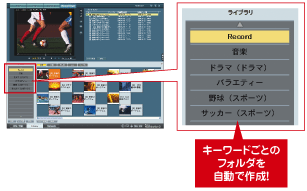 |
|
 |
















 |
関連リンク |
|



